QNAP NAS に Proxmox VE バックアップスペースを設定する方法
該当製品
- QTS 5.2.3.3006またはそれ以降
- Proxmox Virtual Environment 8.2.2またはそれ以降
はじめに
Proxmox Virtual Environment(Proxmox VE)は、仮想マシン(VM)、コンテナ、高可用性クラスタ、および災害復旧の展開と管理を行うためのオープンソースのエンタープライズ仮想化プラットフォームです。Proxmox VEは、vzdumpユーティリティを使用して、VMおよびコンテナをNASデバイスなどのリモートデバイスにバックアップできます。
このチュートリアルでは、QNAP NASデバイスにProxmox VEのバックアップ先としてストレージスペースを設定する2つの方法について説明します。
指示
Proxmox VEのバックアップ先としてQNAP NASにストレージスペースを設定するには、SMBとNFSの2つの方法があります。
どちらの方法でも、まずNASで共有フォルダーを設定する必要があります。
Proxmox VEでSMBバックアップスペースとしてNAS共有フォルダーを設定する
Proxmox VEのSMBバックアップスペースとして専用に使用する新しい共有フォルダーを作成できます。共有フォルダーをProxmox VEに接続する前に、フォルダーのSMBアクセス権設定を構成し、NASでSMBサービスを有効にする必要があります。
- Proxmox VEで使用する共有フォルダーをQNAP NASに作成します。
- 管理者としてNASにログインします。
- File Stationを開きます。
 > [共有フォルダー]をクリックします。
> [共有フォルダー]をクリックします。
- フォルダー名を指定し、[次へ]をクリックします。注記説明のために、これを「Penguin」と名付けます。

- 管理者アカウントに[RW](読み取り/書き込みアクセス)を選択し、[次へ]をクリックします。

- [ゲストのアクセス権]の隣の[読み取り/書き込み]を選択します。

- [完了]をクリックします。
システムにより、共有フォルダーが作成されます。
- 共有フォルダーのSMBアクセス権設定を編集します。
- [コントロールパネル]を開きます。
- [権限設定] > [共有フォルダー] > [共有フォルダー]に移動します。
- 新しく作成した共有フォルダーを特定します。
- [アクション]の
 をクリックします。
をクリックします。 [共有フォルダー権限の編集]ウィンドウが開きます。
[共有フォルダー権限の編集]ウィンドウが開きます。 - [権限タイプの選択]の隣の[Microsoftネットワークホストのアクセス]を選択します。
- [追加]をクリックし、Proxmox VEプラットフォームのIPアドレスを入力してください。

- [適用]をクリックします。
- NASでSMBサービスを有効にしてください。
- [コントロールパネル > ネットワークとファイルサービス > Win/Mac/NFS/WebDAV > Microsoft ネットワーク (SMB)]に進みます。
- [Microsoft ネットワーキング (SMB) のファイルサービスを有効にします]を選択します。

- [適用]をクリックします。
- NASの共有フォルダーをProxmox VEに接続します。
- Proxmox VEプラットフォームにログインしてください。
- [Datacenter (データセンター) > Storage (ストレージ)]に進みます。
- [Add (追加) > SMB/CIFS]をクリックします。
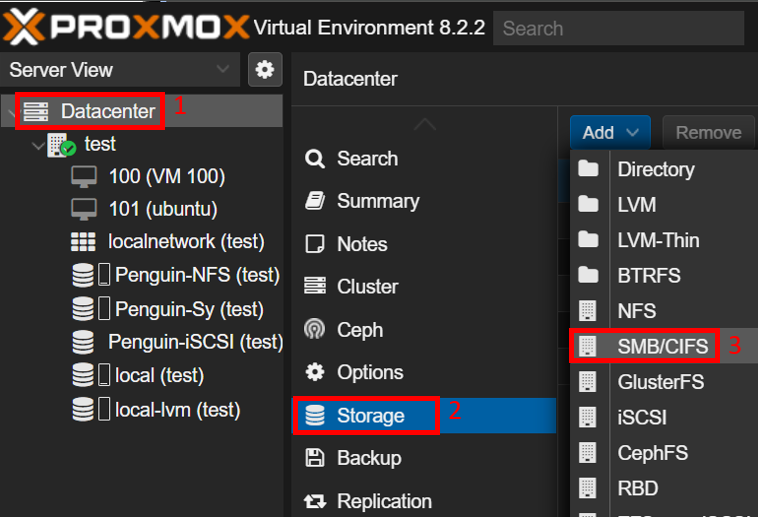
- IDの隣に、SMBストレージの名前を指定します。注記説明のために、これを「Penguin-SMB」と名付けます。
- [Server (サーバー)]の隣に、NASのIPアドレスを入力してください。
- [Username (ユーザー名)]と[Password (パスワード)]の隣に、NAS管理者アカウントの認証情報を入力してください。
- [Share (共有)]の横で、作成した共有フォルダーを選択します。

- [Content (コンテンツ)]の隣で、[VZDump backup file (VZDumpバックアップファイル)]を選択します。
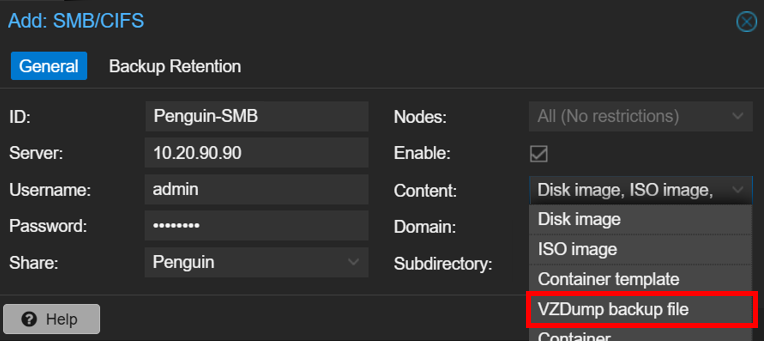
- [Add (追加)]をクリックします。
- 新しく追加されたSMBストレージを使用して、Proxmox VEでバックアップジョブを作成します。
- [Datacenter (データセンター) > Backup (バックアップ)]に進みます。
- [Add (追加)]をクリックします。
 [Create: Backup Job (作成: バックアップジョブ)]のウィンドウが開きます。
[Create: Backup Job (作成: バックアップジョブ)]のウィンドウが開きます。 - [Storage (ストレージ)]の隣で、SMBストレージを選択します。

- その他の設定を行います。
- [Create (作成)]をクリックします。
これで、Proxmox VEの共有フォルダーにデータをバックアップできるようになりました。
Proxmox VEでNFSバックアップスペースとしてNAS共有フォルダーを設定する
Proxmox VEのNFSバックアップスペースとして専用に使用する新しい共有フォルダーを作成できます。共有フォルダーをProxmox VEに接続する前に、フォルダーのNFSアクセス権設定を構成し、NASでNFSサービスを有効にする必要があります。
- Proxmox VEで使用する共有フォルダーをQNAP NASに作成します。
- 管理者としてNASにログインします。
- File Stationを開きます。
 > [共有フォルダー]をクリックします。
> [共有フォルダー]をクリックします。
- フォルダー名を指定し、[次へ]をクリックします。注記説明のために、これを「Penguin-NFS」と名付けます。
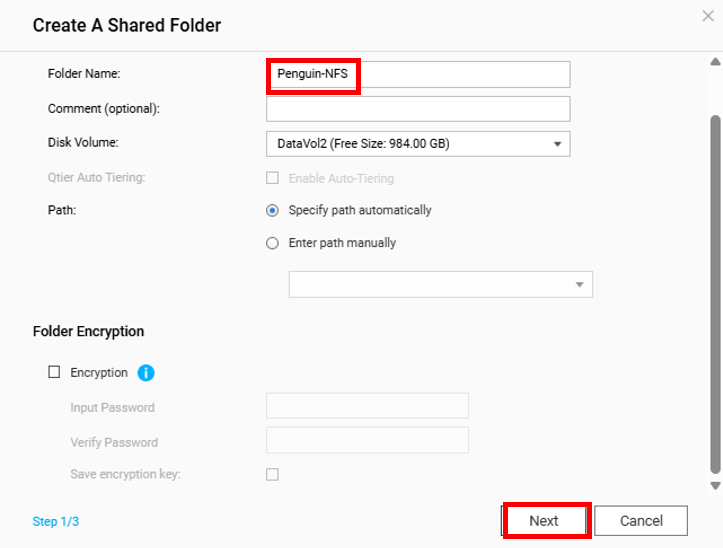
- 管理者アカウントに[RW](読み取り/書き込みアクセス)を選択し、[次へ]をクリックします。

- [ゲストのアクセス権]の隣の[読み取り/書き込み]を選択します。

- [完了]をクリックします。
システムにより、共有フォルダーが作成されます。
- 共有フォルダーのNFSアクセス権設定を編集します。
- [コントロールパネル]を開きます。
- [権限設定] > [共有フォルダー] > [共有フォルダー]に移動します。
- 新しく作成した共有フォルダーを特定します。
- [アクション]の
 をクリックします。
をクリックします。 [共有フォルダー権限の編集]ウィンドウが開きます。
[共有フォルダー権限の編集]ウィンドウが開きます。 - [権限タイプの選択]の隣の[NFSホストのアクセス]を選択します。
- [アクセス権]を選択します。
- [許可するIPアドレスまたはドメイン名]テーブルに、Proxmox VEプラットフォームのIPアドレスを入力してください。
- [読み取り/書き込み]の権限を選択してください。

- [適用]をクリックします。
- NASでNFSサービスを有効にしてください。
- [コントロールパネル > ネットワークとファイルサービス > Win/Mac/NFS/WebDAV > NFS サービス]に進みます。
- [ネットワーク ファイル システム (NFS) サービスを有効にする]を選択します。
- すべての該当するNFSバージョンを選択します。

- [適用]をクリックします。
- NASの共有フォルダーをProxmox VEに接続します。
- Proxmox VEプラットフォームにログインしてください。
- [Datacenter (データセンター) > Storage (ストレージ)]に進みます。
- [Add (追加) > NFS]をクリックします。

- IDの隣に、NFSストレージの名前を指定します。注記説明のために、ここでは「Penguin-NFS」という名前(共有フォルダーの名前と同じ)を付けます。
- [Server (サーバー)]の隣に、QNAP NASのIPアドレスを入力します。
- [Export (エクスポート)]の横で、作成した共有フォルダーを選択します。
- [Content (コンテンツ)]の隣で、[VZdump backup file (VZdumpバックアップファイル)]を選択します。
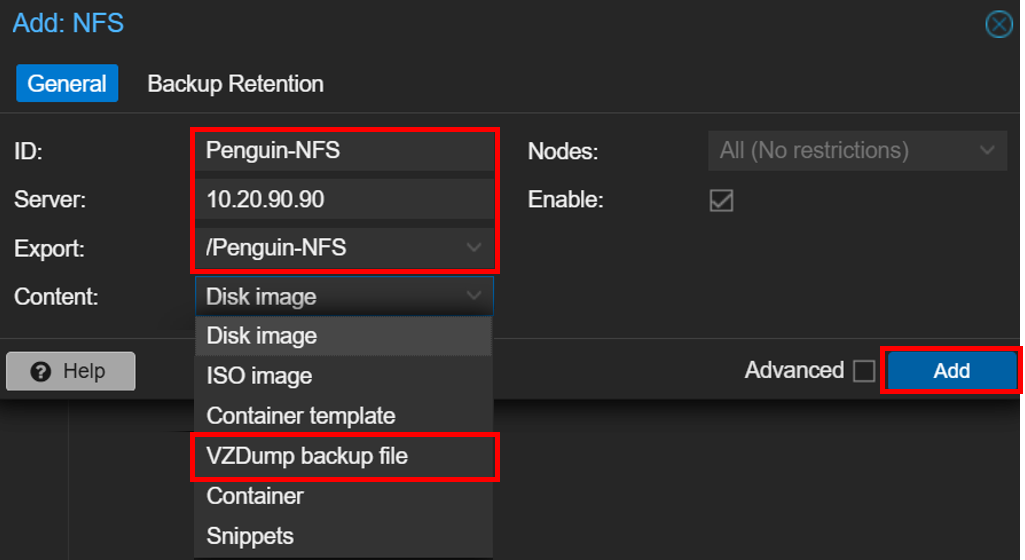
- [Add (追加)]をクリックします。
- 新しく追加されたNFSストレージを使用して、Proxmox VEでバックアップジョブを作成します。
- [Datacenter (データセンター) > Backup (バックアップ)]に進みます。
- [Add (追加)]をクリックします。
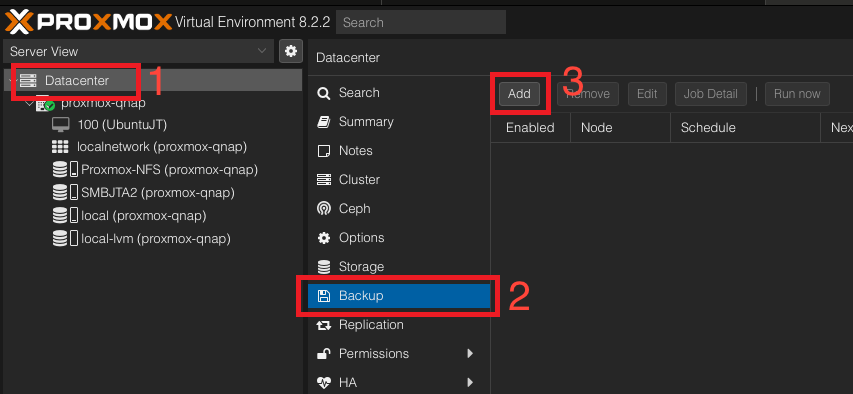 [Create: Backup Job (作成: バックアップジョブ)]のウィンドウが開きます。
[Create: Backup Job (作成: バックアップジョブ)]のウィンドウが開きます。 - [Storage (ストレージ)]の隣で、NFSストレージを選択します。

- その他の設定を行います。
- [Create (作成)]をクリックします。
これで、Proxmox VEの共有フォルダーにデータをバックアップできるようになりました。
参考文献と情報源
- QNAP NASにProxmox VE共有ストレージを設定する方法
- QNAPナレッジベース(FAQ、チュートリアル、Webヘルプの検索可能なデータベース)
- QNAPテクニカルサポート
- Proxmox Virtual Environment





